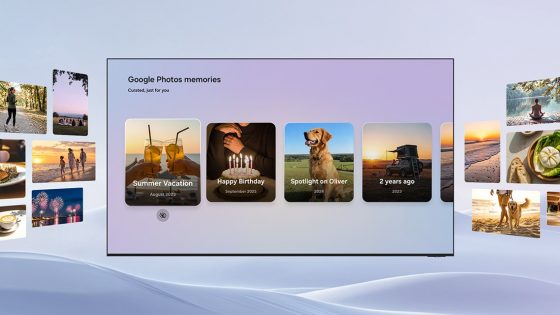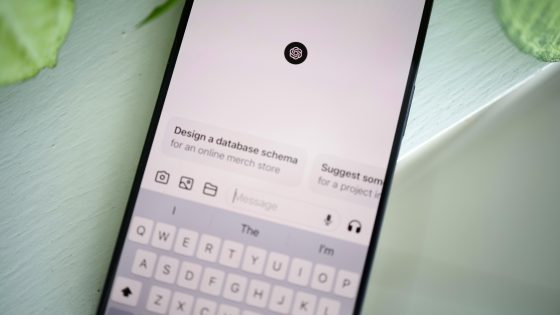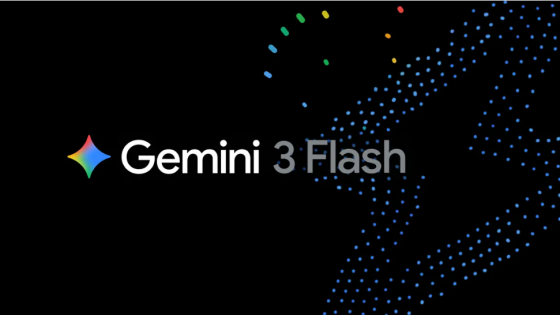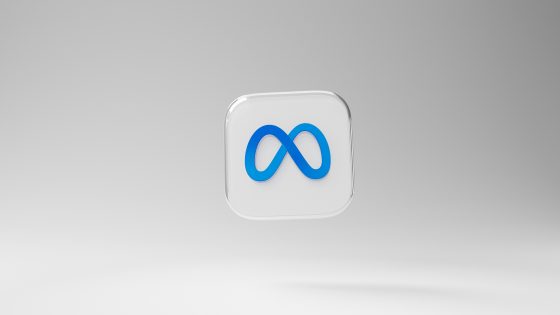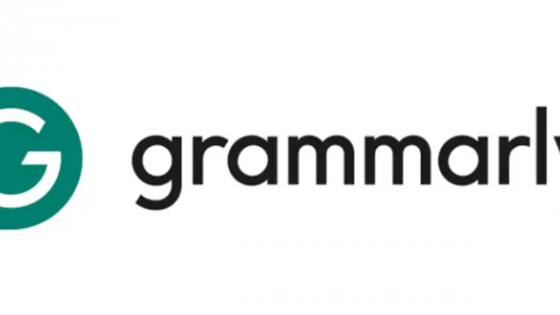8 Möglichkeiten, Ihren Computer schnell laufen zu lassen

Von Natur aus probieren wir gerne neue Programme und Dienste aus. Wir verfügen über ein offenes Web, das uns dies ermöglicht, und warum nicht davon profitieren? Dies kann jedoch manchmal dazu führen, dass wir den Computer mit hundertein Mustern füllen, die wir nicht benötigen. Manche Leute haben mehrere Hintergrundanpassungsprogramme auf ihrem Desktop, andere denken, dass sie besser geschützt sind, wenn sie fünf Antivirenprogramme installieren, und wieder andere klicken überall herum und jedes Mal, wenn sie ihren Computer starten, werden zunächst ein Dutzend unnötige Prozesse geladen Hintergrund.
Prozessoren, Grafikkarten, SSD-Laufwerke, das sind Komponenten, die sogar ein Jahrzehnt halten können. Der natürliche Abbau ist normalerweise ein viel kleineres Problem als unsere schlechten Gewohnheiten. Wenn Sie bemerkt haben, dass Ihr Computer langsamer geworden ist und es sich nicht um ein 15 Jahre altes Relikt handelt, werfen Sie einen Blick hinein, denn Sie haben definitiv mindestens eine schlechte Angewohnheit, die Ihrem Computer schadet.
Sehen wir uns an, was Sie tun können, um Ihren Computer wieder in Schwung zu bringen.
Halten Sie Ihren Computer, Ihre Treiber und Programme auf dem neuesten Stand
Aktualisierungen sind nicht jedermanns Lieblingsbeschäftigung, aber aus mehreren Gründen absolut notwendig. Jedes Betriebssystem, jedes Programm hat seine Mängel. Updates können diese Lücken schließen, was in bestimmten Fällen auch eine bessere Optimierung und damit eine bessere Reaktionsfähigkeit bedeutet. Wenn wir Windows 11, wie wir es heute kennen, mit dem System vor drei Jahren vergleichen, als das System auf den Markt kam, ist der Unterschied enorm. Mit Updates hat Microsoft viele Fehler behoben, Kompatibilitätsprobleme mit bestimmten Prozessoren (hauptsächlich AMD) behoben, einige Sicherheitslücken geschlossen und auch einige Funktionen hinzugefügt, die die Geschwindigkeit des Computers nicht beeinträchtigen, aber dennoch das Benutzererlebnis verbessern.
Das Beheben von Sicherheitslücken im Allgemeinen sollte für Sie wichtig sein. Sie werden online auf viele Betrügereien oder ein Programm stoßen, das eine bekannte Schwachstelle in Windows 11 ausnutzen kann. Mit Updates können Sie sich zumindest teilweise schützen, aber vieles hängt immer noch von Ihrer Vorsicht ab.
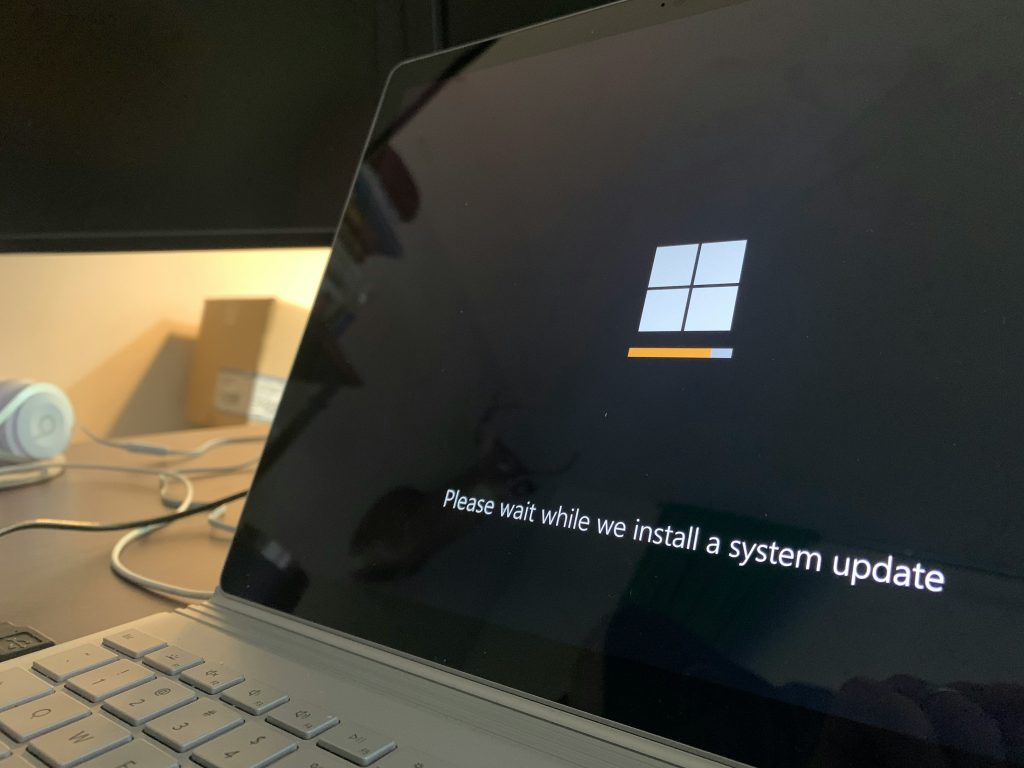
Windows-Updates erfolgen monatlich und sind normalerweise jeden zweiten Dienstag im Monat verfügbar. Das bedeutet, dass wir planen können, wann der Computer aktualisiert werden soll. Am besten stellen Sie ein automatisches Update zu einem Zeitpunkt ein, an dem es Sie nicht stört, zum Beispiel direkt vor dem Schlafengehen. Gehe zu Einstellungen → Windows Update und prüfen Sie, ob Ihnen ein Update fehlt. Unter „Zusätzliche Optionen“ können Sie außerdem anpassen, ob Ihr Computer Sie über Updates benachrichtigen soll, und aktive Stunden festlegen, zu denen keine Updates (und Neustarts) stattfinden sollen.
Da Microsoft in der Vergangenheit mehrfach Updates veröffentlicht hat, die den Computer verschlechtert haben, sind fortgeschrittene Benutzer vorsichtig. Sie starten das Update nicht sofort, sondern warten, bis sie von anderen Nutzern grünes Licht bekommen, dass alles in Ordnung ist. Es ist nichts Falsches daran, ein Update fallen zu lassen. Beachten Sie jedoch, dass dieses verpasste Update keine größeren Schwachstellen behebt.
Seien Sie außerdem vorsichtig mit den Treibern, insbesondere bei der Grafikkarte. Auch AMD, Nvidia und Intel veröffentlichen regelmäßig Updates für neue und ältere Grafikkarten. Selbst wenn Sie beispielsweise eine RX 5700 XT besitzen, die bereits 5 Jahre alt ist, haben Sie immer noch Zugriff auf die neuesten Treiber, was insbesondere bei Spielen einen großen Unterschied machen kann. Im Rahmen des Programms Windows-Update Treiber werden ebenfalls abgedeckt, und unter optionalen Updates finden Sie auch Grafikkartentreiber. Wir empfehlen jedoch, diese von der offiziellen Website des Herstellers oder über dessen Plattform herunterzuladen.
Aktualisieren Sie auch die Programme. Neuere Versionen sind möglicherweise schneller oder besser für die Ausführung auf Ihrem Computer optimiert.
Vermeiden Sie verdächtige Seiten und Anzeigen
Betrüger gibt es überall. Der Besuch einer verdächtigen Website wird Ihren Computer nicht auf magische Weise verlangsamen. Wenn Sie jedoch darauf bleiben und auf einen verdächtigen Link klicken, der die Installation eines Schadprogramms im Hintergrund auslöst, können Sie im besten Fall wertvolle Systemressourcen verlieren und im schlimmsten Fall Ihre Daten verlieren oder Zugriff auf Ihre Daten erhalten Passwörter.
Diejenigen unter Ihnen, die oft unter dem Deckmantel eines Piraten im World Wide Web surfen, sollten besonders vorsichtig sein.
Deinstallieren Sie Programme, die Sie nicht benötigen
Wenn Sie Windows 11 selbst installiert haben, ist es unwahrscheinlich, dass Sie von Anfang an ein Softwarepaket auf Ihrem Computer haben. Wenn Sie jedoch einen Computer gekauft haben, auf dem bereits ein Betriebssystem installiert ist, finden Sie möglicherweise Programme, die vom Hersteller auf Ihrem Computer installiert sind, wie zum Beispiel das verhasste McAfee.
Einige Programme können nützlich sein und den Computer nicht verlangsamen, aber es gibt auch einige, die immer aktiv sind und unnötig Ressourcen beanspruchen, die sie nicht benötigen.
Wir müssen auch darauf achten, regelmäßig Programme zu entfernen, von denen wir wissen, dass wir sie nicht mehr verwenden werden. Heutige Spiele beanspruchen viel Speicherplatz, und wenn Sie wissen, dass Sie sie eine Weile nicht spielen werden, ist es besser, sie zu deinstallieren, insbesondere wenn der SSD-Speicherplatz knapp wird. Es wird empfohlen, darauf zu achten, dass die Kapazität des SSD-Laufwerks nicht unter 20 % sinkt. Dies ist die Grenze, ab der der gefüllte Raum die Geschwindigkeit des Laufwerks beeinflussen kann.
Vorsicht vor Malware
Wie eingangs erwähnt: Selbst mit ESET NOD32, Norton, Kaspersky und einem vierten Antivirenprogramm sind Sie nicht ungeschützt. Der integrierte Microsoft Defender kann ausreichen, wenn Sie sich im Internet umsichtig verhalten. Alle diese Programme fallen in die Kategorie der Software, die beim Hochfahren des Computers sofort gestartet wird (was die Bootzeit verlängert) und ständig im Hintergrund läuft.
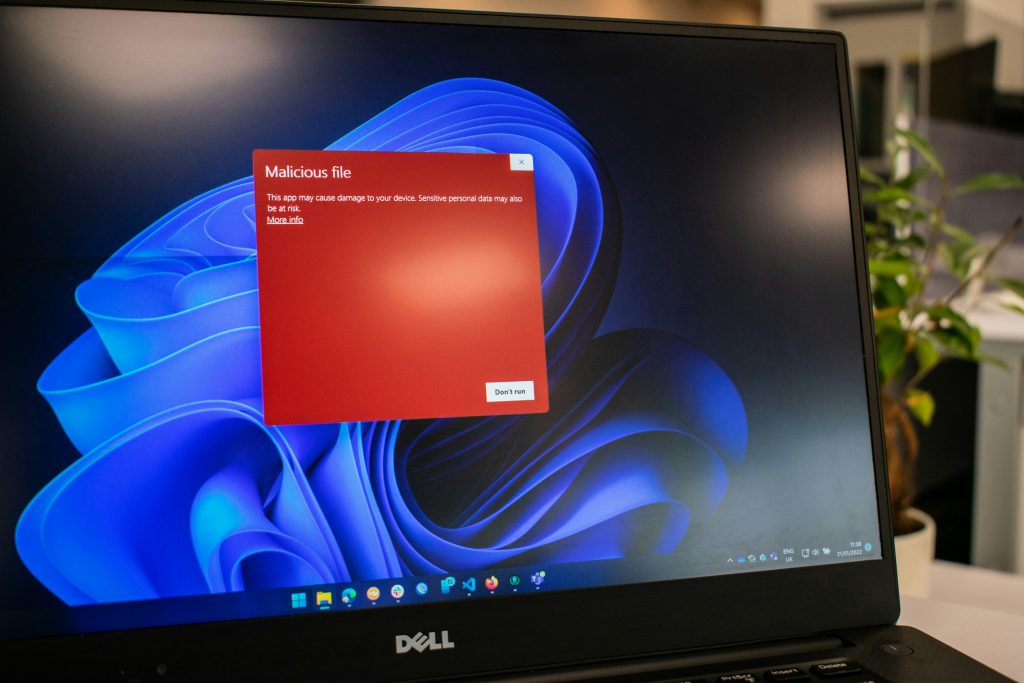
Wenn Sie auf Ihrem Computer etwas Ungewöhnliches bemerkt haben, installieren Sie das kostenlose MalwareBytes und scannen Sie Ihren Computer auf mögliche Malware. Sie können es nach Gebrauch deinstallieren.
Noch besser ist es, wenn Sie sich die gesündeste Gewohnheit aneignen, jedes Programm zunächst in einer virtuellen Umgebung (VM) zu installieren und zu prüfen, ob darin etwas Schädliches lauert. Wir sind uns jedoch bewusst, dass der durchschnittliche Benutzer es wahrscheinlich nicht verwenden wird. Wenn Sie interessiert sind, schauen Sie sich VirtualBox, VMWare, Hyper-V … an.
Setzen Sie Ihren Computer jedes Jahr zurück?
Wenn an Ihrem Computer etwas ernsthaft kaputt gegangen ist, ist ein Reset oft die einzige Lösung. Deshalb ist es auch empfehlenswert, sich vorher darum zu kümmern. Sicherungskopien Ihrer DatenEin Reset behebt nicht nur kritische Probleme, sondern ist auch der schnellste Weg, Ihren Computer wieder in seinen ursprünglichen Zustand zu versetzen. Er stellt eine leere Leinwand her, beseitigt Probleme mit inkompatiblen/veralteten Treibern, entfernt Programme, von denen Sie nicht einmal wussten, dass Sie sie haben, und vieles mehr. Wie oft Sie dies tun, hängt stark davon ab. Manche Leute gehen sogar so weit, einen jährlichen Reset durchzuführen, aber für viele ist es eine überflüssige Aufgabe.
Verlassen Sie sich auf Ihr Bauchgefühl. Wenn Sie alles getan haben, um Ihren Computer zu beschleunigen, und er immer noch wie in Zeitlupe läuft, formatieren Sie ihn.
Entfernen Sie temporäre Dateien
Diesmal ist es nicht die Schuld der Benutzer, sondern Microsoft (und andere), die gerne Datenverkehr in Form temporärer Dateien ansammeln.
Die Dateien sind ausgeblendet. Sie finden sie in Einstellungen → System → Speicher. Warten Sie, bis das System die Anzahl der temporären Dateien berechnet hat, und entscheiden Sie dann, ob diese entfernt werden sollen. Schauen Sie sich aber zunächst genau an, was Sie entfernen möchten.
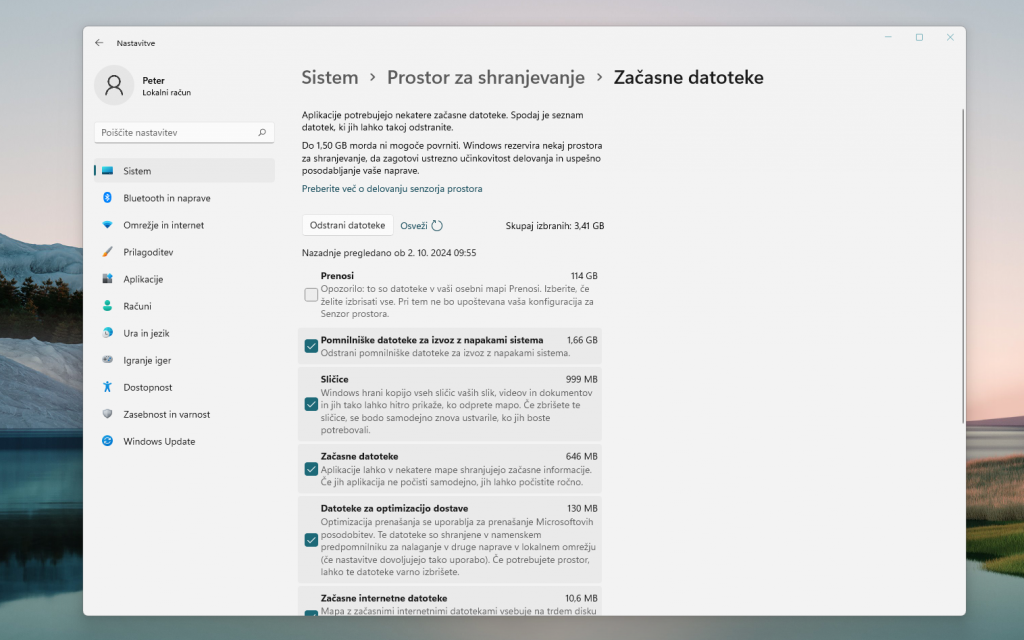
Welche Programme starten, wenn Sie Ihren Computer starten?
Eine Verlangsamung Ihres Computers bemerken Sie am schnellsten, wenn Sie ihn starten. Benötigte der Computer bei einer Neuinstallation von Windows oder unmittelbar nach dem Kauf 10 Sekunden, um zum Desktop zu gelangen und alles Notwendige vorzubereiten, dauerte es jetzt aber dreimal länger, laufen unnötige Programme im Hintergrund.
Führen Sie es aus Task-Manager → Start, wo Sie alle Programme sehen können, die sofort starten, wenn Sie Ihren Computer starten. Wenn Sie ein Programm sehen, das Sie nicht benötigen, deaktivieren Sie es. Einen interessanten Punkt sehen Sie oben rechts Letzte BIOS-ZeitDies bezieht sich auf die Zeit, die das BIOS (oder UEFI) Ihres Computers zum Booten der Hardware benötigte, bevor Windows (oder ein anderes System) mit dem Laden begann.
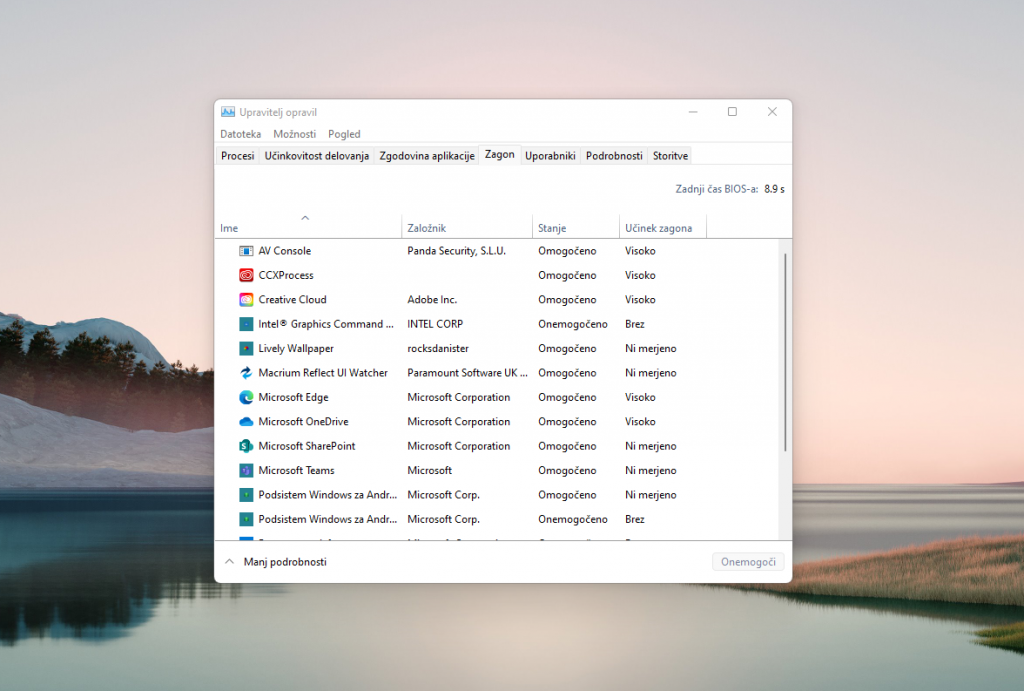
Was können Sie sonst noch tun?
Manchmal ist ein Hardware-Upgrade unumgänglich. Wenn Sie 8 GB RAM haben, sollten Sie ein Upgrade auf 16 GB in Erwägung ziehen. Sollten Sie Windows versehentlich auf einer Festplatte installiert haben – aus Versehen oder weil es die einzige Festplatte war, die Sie zum Zeitpunkt hatten – installieren Sie es unbedingt auf einer SSD.
Möglicherweise benötigen Sie nicht einmal Windows 11. Wenn Sie einen älteren Computer haben, funktioniert dieser möglicherweise besser unter Windows 10, Sie sollten sich jedoch darüber im Klaren sein, dass Patches nur bis zum 14. Oktober 2025 verfügbar sind. Linux ist auch eine Alternative, allerdings für Uneingeweihte Es ist schwierig, Benutzern Empfehlungen zu geben.
Wenn Sie die Gesamtleistung Ihres Computers nicht steigern können, können Sie zumindest die Nutzung von Programmen und Funktionen beschleunigen. Ein Beispiel wäre der mittelmäßige Explorer zum Suchen und Organisieren von Dateien. Wir haben kürzlich einen Artikel mit die besten Programme für ein besseres Erlebnis auf Windows 11 und darunter sind Programme, die den Standardbrowser ersetzen und die Dateisuche und -organisation beschleunigen können.